הערה: אנו מעוניינים לספק לך את תוכן העזרה העדכני ביותר במהירות האפשרית, בשפה שלך. דף זה תורגם באמצעות אוטומציה והוא עשוי לכלול שגיאות דקדוק או אי-דיוקים. מטרתנו היא כי תוכן זה יהיה שימושי עבורך. האם תוכל לספר לנו אם המידע הועיל לך, בחלק התחתון של דף זה? לנוחותך, הנה המאמר באנגלית.
מאמר זה מיועד למעצבי תבניות טפסים המעוניינים בהבנה ברמה גבוהה של תהליך עיצוב הטופס ב-Microsoft Office InfoPath. היא מתווה את השלבים השונים של יצירה ופריסה של תבנית טופס, ומספקת קישורים למידע נוסף אודות משימות מפתח. למרות שניתן להתנסות ולעבוד באופן המתאים לך ביותר, בהתאם לתהליך עיצוב מומלץ זה עשוי לעזור לך לחסוך זמן ומאמץ בטווח הארוך.
במאמר זה
שלב 1: תוכנית
משך הזמן המושקע בתכנון תלוי במורכבות של תבנית הטופס, בתפקידך בארגון ובתהליכים ובדרישות בארגון שלך.
אם תבנית הטופס שלך תשמש רק חברים בצוות המיידי שלך, שלב התכנון עשוי להיות מאוד לא רשמי. אם תבנית הטופס שלך מורכבת יותר, סביר להניח ששלב התכנון יהיה תהליך רשמי ומעורב יותר, וייתכן שתצטרך להתייעץ עם בעלי עניין רבים. לדוגמה, אם תבנית הטופס תהיה חלק אחד ממערכת עסקית גדולה יותר, כגון דיווח הוצאות או מערכת תכנון משאבים ארגוניים, כדאי שתצטרך ליצור מסמכי תכנון רשמיים, כגון מפרטים פונקציונליים.
בכל מקרה, לפני שתתחיל לעצב את תבנית הטופס, עליך לשקול את הפעולות הבאות:
-
מטרות המשתמש מה צריכים המשתמשים לבצע באמצעות תבנית הטופס שלך? באילו תרחישים עליך לתמוך? כיצד תוכל למדוד הצלחה בפגישה עם מטרות המשתמשים שלך?
-
שיקולי תאימות האם תבנית הטופס צריכה להיות נגישה למשתמשים מחוץ לארגון שלך, כעת או בעתיד? לדוגמה, האם ברצונך שתבנית הטופס תהיה זמינה באתר האינטרנט החיצוני של הארגון שלך עבור לקוחות שאינם בעלי InfoPath מותקן במחשבים שלהם? אם כן, באפשרותך לעצב תבנית טופס תואמת-דפדפן במקום תבנית טופס רגילה של InfoPath בלבד. האם משתמשים מסוימים בארגון שלך צריכים להיות מסוגלים למלא את הטופס שלך ב-InfoPath 2003? אם כן, ייתכן שתרצה לעצב תבנית טופס התואמת לאחור. האם ברצונך לאפשר למשתמשים למלא טפסים בזמן שהם אינם מחוץ למשרד או למצב לא מקוון אחר? אם כן, באפשרותך להוסיף תכונות לתבנית הטופס שלך שיאפשרו לה לפעול באופן יעיל ב- מצב לא מקוון.
-
טפסי משתמשים קיימים האם אתה משתמש כעת במסמכי microsoft office Word או בחוברות עבודה של microsoft office Excel כדי לאסוף נתונים ממשתמשים? אם כן, באפשרותך להמיר קבצים אלה בקלות לתבניות טופס של InfoPath.
-
דרישות שילוב לאילו מוצרים או טכנולוגיות אחרות פועלת תבנית הטופס שלך? לדוגמה, ייתכן שיהיה עליך לאחסן את הנתונים בתבנית הטופס שלך במסד נתונים של Microsoft SQL Server, או שאתה עשוי להחליט לבסס את העיצוב של תבנית הטופס בשירות אינטרנט כדי שתוכל לשלוח נתונים למסד נתונים שאינו נתמך ישירות על-ידי InfoPath.
-
דרישות ממשק משתמש האם עליך לדבוק בקווים מנחים למיתוג ארגוני? כיצד ברצונך שתבנית הטופס תיראה? באילו סוגי פקדים תשתמש וכיצד תוכל לארגן אותם?
-
דרישות תהליך האם תבנית הטופס תהיה חלק מתהליך עסקי גדול יותר, כגון התהליך של אישור דוח הוצאות? אם כן, אילו סוגי תצוגות דרושים לך, וכיצד תוכל ליישם את הכללים השולטים באופן שבו הנתונים עוברים בארגון ומעובדים על-ידי אנשים ומערכות עסקיות שונות? האם תוכל ליהנות מתכונות זרימת העבודה בתוכניות אחרות, כגון Microsoft Office SharePoint Server 2007 ? האם תבנית הטופס תדרוש קוד מנוהל או קובץ script? אם כן, האם תשתמש במפתחים בתוך הבית או שעבודה זו תתבצע במיקור חוץ?
-
דרישות אחסון נתונים מה ברצונך לעשות עם הנתונים בטפסי משתמשים? לדוגמה, אם משתמשים צריכים להיות מסוגלים לשלוח במהירות נתוני טופס הלוך ושוב, ואינך צריך לעשות שימוש חוזר בנתונים, ולאחר מכן ייתכן שתרצה להשתמש בהודעות דואר אלקטרוני כדי לאחסן את הנתונים. אם המשתמשים צריכים להיות מסוגלים לגשת לנתוני הטופס ולשתף אותם, ייתכן שתרצה לאחסן אוספים של טפסי InfoPath קשורים בספריות בשרת שפועל בו Microsoft Windows SharePoint services. אם המשתמשים צריכים לגשת לנתוני הטופס ביישומים או במערכות עסקיות אחרות, כגון דיווח על הוצאות או יישומי חשבונאות, ייתכן שתרצה לאחסן את הנתונים במסדי נתונים של הארגון. הדבר מתבצע בדרך כלל על-ידי חיבור תבנית הטופס לשירות אינטרנט, המשמשת כמתווך בין תבנית הטופס לבין מסד הנתונים או המערכת העסקית.
-
דרישות אבטחה באילו סוגי אתגרים של אבטחה ופגיעויות אתה עומד? האם יש להתקין את תבנית הטופס במחשבי משתמשים או לאפשר למשתמשים לגשת אליה ממשאב רשת? האם ברצונך שמשתמשים יחתמו בחתימה דיגיטלית על הטפסים שלהם או על ערכות נתונים מסוימות בטפסים שלהם? האם לחבר את תבנית הטופס ישירות למסד נתונים, או להשתמש בקבצי חיבורי נתונים בספריות חיבורי נתונים, המנוהלים בדרך כלל על-ידי מנהל מערכת?
-
דרישות בדיקה באיזה תהליך תשתמש כדי לבדוק את המראה וההתנהגות של תבנית הטופס שלך? האם עליך ליצור תוכנית בדיקה פורמלית?
-
דרישות פריסה כיצד בכוונתך לשתף את תבנית הטופס שלך עם אנשים אחרים? היכן תוכל לפרסם את תבנית הטופס? אם אתה מתכנן לפרסם אותו בשרת שפועל בו InfoPath Forms Services, האם ברצונך לפרסם אותו בספריה או כסוג תוכן אתר? כיצד תוכל להודיע למשתמשים על זמינות תבנית הטופס? מהי התוכנית שלך להפצת גירסאות חדשות של תבניות טפסים?
-
דרישות תחזוקה האם ברצונך לאחסן בארכיון תבניות טופס, טפסי משתמשים או שניהם? למשך כמה זמן עליך לשמור את הנתונים? איזה סוג של מדיניות אחסון בארכיון ומדיניות שמירת נתונים נדרשים על-ידי הארגון שלך?
שלב 2: עיצוב
לאחר שתסיים את שלב התכנון, תוכל להתחיל את תהליך העיצוב. מומלץ לעקוב אחר סדר הפעילויות המפורטות להלן בעת עיצוב תבנית הטופס. עם זאת, באפשרותך לסטות מההזמנה במידת הצורך. לדוגמה, ייתכן שתעדיף להגדיר אימות נתונים, עיצוב מותנה וכללים עבור פקדים כאשר תוסיף פקדים אלה לתבנית הטופס שלך, במקום לעשות זאת מאוחר יותר בתהליך העיצוב.
שלב 1: יצירת תבנית הטופס
בעת יצירת תבנית הטופס, ייתכן שיהיה עליך לייבא טופס קיים, כגון מסמך Word או חוברת עבודה של Excel, לתוך InfoPath או לציין הגדרות תאימות עבור תבנית הטופס, כך שניתן יהיה למלא טפסים שנוצרו ב-infopath 2003 או בדפדפן אינטרנט. רוב האפשרויות האלה זמינות בתיבת הדו עיצוב תבנית טופס . לדוגמה, אם ברצונך לעצב תבנית טופס שניתן לפתוח ולמלא אותה ב-Microsoft Office InfoPath או בדפדפן, באפשרותך לבחור את תיבת הסימון הפוך תכונות תואמות דפדפן לזמינות בלבד בתיבת הדו עיצוב תבנית טופס .
המשאבים הבאים מספקים פרטים נוספים אודות תהליך יצירת תבנית טופס.
|
לחץ על |
לשם |
|
למד אודות טכנולוגיית השרת המאפשרת לך ליצור תבנית טופס שניתן לפתוח ולמלא אותה בדפדפן. |
|
|
למד אודות תבניות טפסים המותאמות לשימוש בדפדפן, הניתנות לפתיחה או למילוי ב-InfoPath, בדפדפן או במכשיר נייד. ניתן להפוך תבנית טופס תואמת דפדפן לזמינה לשימוש בדפדפן כאשר היא מתפרסמת בשרת שבו פועל InfoPath Forms Services, על-ידך או על-ידי מנהל חווה עבור השרת. |
|
|
בחר הגדרת תאימות עבור תבנית טופס או שנה את הגדרת התאימות הקיימת. הגדרה זו קובעת אילו תכונות ופקדי InfoPath יהיו זמינים עבורך בעת עיצוב תבנית הטופס שלך. לדוגמה, אם תבחר בתיבת הסימון הפוך תכונות המותאמות לשימוש בדפדפן לזמינות בלבד בחלונית המשימות עיצוב תבנית טופס , InfoPath יסתיר או ישבית פקדים ותכונות שאינם פועלים בתבניות טפסים המותאמות לשימוש בדפדפן. |
|
|
צור תבנית טופס מחוברת עבודה קיימת של Microsoft Office Excel. |
|
|
צור תבנית טופס ממסמך קיים של Microsoft Office Word. |
שלב 2: יצירה או ציון של מקור הנתונים הראשי
כל תבניות הטפסים מבוססות על מקור נתונים, המאחסן את הנתונים שנאספים בטופס. מקור נתונים זה עשוי להיות מסד נתונים של חברה, שירות אינטרנט או קובץ XML קיים שנעשה בו שימוש בכל הארגון כדי לתקנן נתונים, כגון קובץ סכימת XML (. xsd). אם אין לך מקור נתונים קיים, באפשרותך לאפשר ל-InfoPath ליצור עבורך בזמן שאתה מוסיף פקדים לתבנית הטופס שלך.
באפשרותך להציג ייצוג של מקור הנתונים עבור תבנית הטופס בחלונית המשימות מקור נתונים :
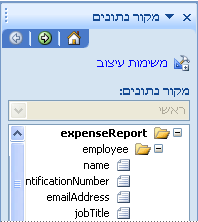
בעת יצירת תבנית הטופס לראשונה, עליך להחליט באיזו מהאפשרויות הבאות להשתמש:
-
אפשר ל-InfoPath ליצור את מקור הנתונים אם אתה יוצר תבנית טופס ריקה, InfoPath יוצר עבורך את מקור הנתונים בעת הוספת פקדים לתבנית הטופס שלך. אפשרות זו עשויה להיות שימושית כאשר אתה מעצב תבנית טופס שתשמש אותך באופן לא רשמי על-ידי חברים בצוות קטן, כאשר אין לך גישה למקור נתונים קיים בארגון שלך, או כאשר אינך צריך לאחסן את הנתונים שאתה אוסף מחוץ לטופס. אפשרות זו עשויה גם להועיל בעת שיתוף טפסים בספריית SharePoint או בהודעת דואר אלקטרוני, וברצונך להציג מידע מהטופס בעמודות בספריה או בתיקיה של טפסי InfoPath במקום לאחסן אותו במסד נתונים או במיקום חיצוני אחר.
-
שימוש במקור נתונים קיים אם אתה מבסס את העיצוב של תבנית הטופס שלך על מקור נתונים קיים, כגון מסד נתונים או שירות אינטרנט, InfoPath יוצר חיבור נתונים ראשי למקור נתונים זה. ניתן ליצור חיבור נתונים ראשי אחד בלבד בתבנית טופס. בהמשך תהליך העיצוב, באפשרותך ליצור חיבורי נתונים למקורות נתונים משניים כדי לאכלס תיבות רשימה עם נתונים חיצוניים או לשלוח נתוני טופס ליותר ממקור נתונים אחד. לקבלת מידע נוסף אודות מקורות נתונים משניים, ראה "שלב 5: הוספת חיבורי נתונים" בהמשך מאמר זה.
המשאבים הבאים מספקים פרטים נוספים שיכולים לעזור לך לקבוע באיזה סוג של מקור נתונים להשתמש, וכאשר עליך להוסיף חיבורי נתונים נוספים לתבנית הטופס שלך.
|
לחץ על |
לשם |
|
למד אודות מקורות הנתונים ש-InfoPath יכול לעבוד איתם וכיצד הם מיוצגים בחלונית המשימות מקור נתונים . |
|
|
למד אודות חיבורי נתונים, שהם קישורים דינאמיים בין טופס למקור נתונים המאחסן או מספק נתונים עבור טופס זה. |
|
|
בסס את העיצוב של תבנית הטופס שלך על קובץ חיבור נתונים משותף המאוחסן בספריית חיבורי נתונים באתר Office SharePoint Server 2007. קובץ זה מאחסן מידע אודות חיבור למקור נתונים, כגון מסד נתונים של Access, גיליון אלקטרוני או קובץ טקסט. |
שלב 3: הגדרת פריסה
רוב תבניות הטפסים כוללות טבלת פריסה אחת לפחות, שהיא מסגרת לארגון ולסידור תוכן של טפסים, כולל פקדים, מקטעים של טופס, סמלים וסוגים אחרים של תמונות.
בחלונית המשימות פריסה , תוכל למצוא טבלאות פריסה מוכנות:
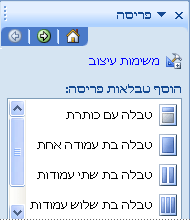
המשאבים הבאים מספקים פרטים נוספים אודות אפשרויות עיצוב חזותי עבור תבנית הטופס שלך.
|
לחץ על |
לשם |
|
למד אודות טבלאות פריסה, המסייעות לך ליישר רכיבים בתבנית טופס ואודות פקדים המשמשים למטרות פריסה. |
|
|
למד כיצד להחיל באופן אוטומטי צבעים מתואמים על פריטים מסוימים בתבנית הטופס שלך. |
|
|
למד כיצד להוסיף תמונה, כגון סמל חברה או כותרת רחבה, לתבנית טופס. |
שלב 4: הוספת פקדים
פקדים מאפשרים למשתמשים להזין ולבחור נתונים בתבנית הטופס. ניתן גם להשתמש בהם כדי להציג נתונים ממקורות נתונים קיימים, כגון מסדי נתונים או שירותי אינטרנט. לאחר יצירת הפריסה של תבנית הטופס, באפשרותך להוסיף את כל הפקדים הדרושים לתבנית הטופס שלך. חלונית המשימות פקדים מספקת גישה לכל הפקדים הזמינים ב-InfoPath, כולל כל הפקדים המותאמים אישית שנוספו לחלונית המשימות, כגון פקדי ActiveX או חלקי תבנית.
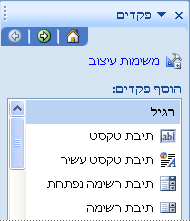
באפשרותך להוסיף פקד לתבנית הטופס על-ידי לחיצה על שמו ברשימה הוספת פקדים או על-ידי גרירתו מחלונית המשימות לסביבת העבודה של תבנית הטופס. בהתאם לסוג הפקד שאתה מוסיף לתבנית הטופס שלך, המשתמשים ממלאים את הטופס יוכלו להקליד טקסט בשדות טקסט, להציג נתונים בפקדים חוזרים, לבצע בחירות מלחצני אפשרויות ותיבות סימון, לבחור ערכים מרשימות וללחוץ על command לחצנים לביצוע פקודות. הנתונים שהמשתמשים מזינים בפקד מאוחסנים במקור הנתונים של הטופס.
המשאבים הבאים מספקים פרטים נוספים אודות השימוש בפקדים ב-InfoPath.
|
לחץ על |
לשם |
|
למד אודות סוגי הפקדים השונים הזמינים ב-InfoPath. |
|
|
למד כיצד להוסיף ולעדכן חלקי תבנית. חלקי תבנית יכולים לעזור לך להשיג עיצוב עקבי עבור אוסף של תבניות טפסים. לדוגמה, באפשרותך ליצור חלקי תבנית עבור מקטעי חתימה. בנוסף לשימוש חוזר בפקדים ובפריסה, באפשרותך לעשות שימוש חוזר בכללים, בעיצוב מותנה ובאימות נתונים. |
שלב 5: הוספת חיבורי נתונים
כל תבניות הטפסים כוללות מקור נתונים ראשי, שנקרא ' מקור הנתונים הראשי '. אם אתה מעצב תבנית טופס המבוססת על מקור נתונים חיצוני, כגון מסד נתונים או שירות אינטרנט, InfoPath יוצר את מקור הנתונים הראשי בהתבסס על מקור נתונים חיצוני זה. לחלופין, אם אתה מעצב תבנית טופס ריקה, InfoPath יוצר את מקור הנתונים הראשי עבורך בעת הוספת פקדים לתבנית הטופס שלך.
בעת עיצוב תבנית הטופס, באפשרותך גם להוסיף חיבורי נתונים למקור נתונים משני אחד או יותר. מקור נתונים משני הוא קובץ נתונים של XML, מסד נתונים או שירות אינטרנט המשמש טופס עבור הערכים בתיבת רשימה או עבור פעולות script. פעולה זו מאפשרת לך לאכלס תיבות רשימה ופקדים אחרים עם נתונים חיצוניים לתבנית הטופס, כגון נתונים ששוכנים במסד נתונים של SQL Server או ברשימת SharePoint. באפשרותך גם להוסיף חיבורי נתונים למקורות נתונים משניים כאשר אתה זקוק למשתמשים לשלוח נתונים ליותר ממקור נתונים חיצוני אחד.
המשאבים הבאים מספקים פרטים נוספים אודות חיבורי נתונים משניים ומהם משמשים ב-InfoPath.
|
לחץ על |
לשם |
|
למד מהו חיבור נתונים וכיצד אתה משתמש באחד מהם כדי לאחזר ולשלוח נתונים ממסד נתונים, משירות אינטרנט או ממקור נתונים אחר. לדוגמה, אם פרוייקטי צוות מפורטים באתר SharePoint, באפשרותך ליצור חיבור נתונים לרשימה זו כדי ששמות הפרוייקטים יופיעו בתוך פקד תיבת רשימה בטופס. |
|
|
הוספת חיבור נתונים משני לתבנית הטופס שלך שיכולה לבצע שאילתה על נתונים מספריה או מרשימה, או לשלוח נתונים לספריה בשרת שבו פועל Windows SharePoint services. |
|
|
הוסף חיבור נתונים משני לתבנית הטופס שלך המבצעת שאילתה על מסד נתונים של SQL Server. |
|
|
הוסף חיבור נתונים משני לתבנית הטופס שלך שיכול לבצע שאילתה או לשלוח נתונים לשירות אינטרנט. |
|
|
הוספת חיבור נתונים משני לתבנית הטופס באמצעות קובץ חיבור נתונים המאוחסן בספריית חיבורי נתונים באתר Office SharePoint Server 2007. קובץ זה מאחסן מידע אודות חיבור למקור נתונים, כגון מסד נתונים של Access, גיליון אלקטרוני או קובץ טקסט. |
|
|
שימוש בערכים משירות אינטרנט לאכלוס תיבת רשימה, תיבת רשימה נפתחת או תיבה משולבת |
אכלוס תיבת רשימה, תיבת רשימה נפתחת או תיבה משולבת עם נתונים מחיבור נתונים משני לשירות אינטרנט. |
|
שימוש בערכים ממסד נתונים של SQL Server כדי לאכלס תיבת רשימה, תיבת רשימה נפתחת או תיבה משולבת |
אכלוס תיבת רשימה, תיבת רשימה נפתחת או תיבה משולבת עם נתונים מחיבור נתונים של שאילתה למסד נתונים של Microsoft SQL Server. |
|
קבע את תצורת תבנית הטופס כך שטפסים המבוססים על תבנית הטופס מטמון נתונים מחיבור נתונים משני כאשר משתמשים ימלאו את הטופס. אפשרות זו שימושית כאשר למשתמשים אין קישוריות רשת, או כאשר מקור הנתונים החיצוני עבור הטופס אינו זמין באופן אחר. בתרחישים אלה, InfoPath מציג את הנתונים המאוחסנים במטמון בטופס, והטופס ממשיך לפעול כצפוי עבור המשתמש. |
שלב 6: הוספת אימות נתונים, כללים ותכונות לוגיקה עסקית אחרות
חשוב לצמצם עלויות ולשפר את היעילות בעסק שלך בכל מקום אפשרי. באפשרותך להשתמש בתכונות לוגיקה עסקית בתבנית הטופס שלך כדי לסייע במניעת שגיאות בהזנת נתונים יקרים ולהפוך פעולות לאוטומטיות בטופס המשתמש. בעת שימוש בתכונות InfoPath כגון אימות נתונים, עיצוב מותנה וכללים, באפשרותך להגדיר תנאים ופעולות שמבצעים באופן אוטומטי משימות המבוססות על אירועים, כגון פתיחה או סגירה של טופס, או על ערכים המוזנים בטופס תבנית.
המשאבים הבאים מספקים פרטים נוספים הממחישים את טווח תכונות הלוגיקה העסקית ב-InfoPath.
|
לחץ על |
לשם |
|
זהה באופן אוטומטי שגיאות כאשר המשתמש ממלא טופס. על-ידי הוספת אימות נתונים לפקדים בתבנית הטופס שלך, באפשרותך לסייע להבטיח שהנתונים שאתה אוסף הם מדויקים ועקביים, ושהיא מתאימה לכל הסטנדרטים שנמצאים כבר בשימוש בחברה שלך. |
|
|
הסתרה או החלה של עיצוב על פקד, בהתבסס על תנאים המתרחשים בטופס. באפשרותך להשתמש בעיצוב מותנה כדי להחיל באופן אוטומטי מודגש, קו תחתון, נטוי, קו חוצה, צבע גופן וצבע רקע לפקדים. באפשרותך גם להשתמש בעיצוב מותנה כדי לקבוע אם פקד גלוי בטופס כאשר משתמשים ממלאים אותו, בין אם הפקד אינו זמין, או אם לאפשר למשתמשים להוסיף או להסיר פקדים מסוימים, כגון מקטעים אופציונליים. |
|
|
הוסף כללים שמציגים תיבת דו-שיח, הגדר ערך של שדה, שאילתה או שליחה לחיבור נתונים, מעבר בין תצוגות או פתיחה או סגירה של טופס בתגובה לאירועים ולתנאים מסוימים המתרחשים בטופס. |
|
|
הוסף נוסחאות המחשבות נתונים, הצגת תאריכים ושעות ספציפיים בפקד, או הצגת הערכים שהמשתמשים מזינים לפקד אחד בפקד אחר. |
|
|
השתמש בתיבת הדו ' מפקח הלוגיקה ' כדי לסקור את כל הגדרות אימות הנתונים, ערכי ברירת מחדל מחושבים, כללים ותכונות תיכנות המשויכות לתבנית הטופס שלך. פעולה זו עוזרת לך להימנע מתהליך המשך זמן של פתיחת כל פקד בנפרד כדי לסקור הגדרות אלה. |
תכונות הלוגיקה העסקית ב-InfoPath הן כל מה שדרוש לך עבור רוב תבניות הטפסים. עם זאת, אם תבנית הטופס דורשת תכונות נוספות שאינן זמינות ב-InfoPath, באפשרותך להשתמש בקוד כדי ליצור תכונות מותאמות אישית. אם ברצונך לכתוב קובץ script, באפשרותך להשתמש בעורך הסקריפטים של microsoft (MSE) כדי ליצור, לערוך ולאתר איתור באגים ב-microsoft JScript או בקוד של microsoft Visual basic Scripting (VBScript). אם ברצונך לכתוב קוד מנוהל, באפשרותך להשתמש ב-Microsoft Visual Studio 2005 Tools for applications (VSTA) כדי ליצור, לערוך ולאתר באגים בקוד Cשל visual basic או visual C. בנוסף, אם יש לך Microsoft Visual Studio 2005, באפשרותך לשלב את התכונות של InfoPath במצב עיצוב בסביבת הפיתוח של Visual Studio 2005 על-ידי הורדה והתקנה של Microsoft Visual Studio 2005 Tools עבור Microsoft Office System 2007 במחשב שלך. לאחר מכן, תוכל לפתוח את Visual Studio 2005, ליצור פרוייקט של תבנית טופס של InfoPath ולהשתמש בתכונות מצב עיצוב כדי לעצב את תבנית הטופס שלך. לקבלת מידע אודות הורדת Microsoft Visual Studio 2005 Tools עבור Microsoft Office System 2007, עיין בפורטל המפתחים של InfoPath באתר האינטרנט של Microsoft developer Network (MSDN).
שלב 7: יצירת תצוגות מותאמות אישית
כל תבנית טופס של InfoPath כוללת תצוגת ברירת מחדל, המוצגת כאשר משתמשים פותחים לראשונה טופס בהתבסס על תבנית הטופס שלך.
באפשרותך להשתמש בחלונית המשימות תצוגות כדי לעצב תצוגות נוספות של תבנית הטופס:
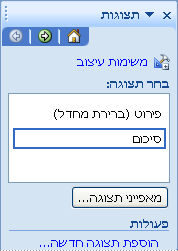
בעת עיצוב תצוגה חדשה, אתה בדרך כלל חוזר על תהליך הפריסה של הטופס, הוספת פקדים אליו והוספת אימות נתונים או תכונות אחרות.
על-ידי יצירת תצוגות שונות של תבנית הטופס, עליך לאפשר למשתמשים להסתכל על הנתונים בטופס בדרכים שונות. פעולה זו מונעת ממך לעצב תבניות טפסים מרובות עבור אותו תהליך עסקי. לדוגמה, בתבנית טופס המשמשת לעיבוד תביעות ביטוח, אתה עשוי ליצור תצוגה אחת עבור מבוטחים, תצוגה שניה לסוכני ביטוח ותצוגה שלישית עבור מתאמות ביטוח. כל אחת מתצוגות אלה מותאמת אישית כדי להתאים לסוג המשתמש שמזין מידע לתוכו. באפשרותך גם לעצב תצוגות הדפסה מותאמות אישית שנעשה בהן שימוש רק למטרת הדפסת הטופס.
תצוגות אמורות להיות פשוטות ומובנות יחסית. עם זאת, אם ברצונך להעביר הוראות מיוחדות למשתמשים שלך, ייתכן שתצטרך לבנות סיוע בתצוגה שלך. לדוגמה, באפשרותך ליצור תצוגת עזרה ייעודית עבור תבנית הטופס שלך, ולאחר מכן להוסיף לחצן לתצוגת ברירת המחדל שהמשתמשים יוכלו ללחוץ עליהם כדי לגשת לתצוגת העזרה.
המשאבים הבאים מספקים פרטים נוספים אודות תצוגות.
|
לחץ על |
לשם |
|
למד כיצד להוסיף, לנהל ולמחוק תצוגות. |
|
|
למד כיצד ליצור שתי תצוגות של תבנית טופס תואמת דפדפן עבור שני סוגים של משתמשים. תצוגה אחת תהיה עבור משתמשים שפותחים את תבנית הטופס בדפדפן אינטרנט. התצוגה האחרת תהיה בשימוש באופן בלעדי על-ידי משתמשים ש-InfoPath מותקן בהם במחשבים שלהם. תצוגת InfoPath בלבד זו לעולם לא תוצג בדפדפן אינטרנט. כתוצאה מכך, באפשרותך להשתמש בתכונות InfoPath בתצוגה זו שאינן נתמכות בתבניות טפסים התואמות לדפדפן, כגון תפקידי משתמשים או פקדי אב/פירוט. |
|
|
למד כיצד לעצב תצוגת הדפסה עבור תבנית הטופס וטכניקות אחרות ליצירת תבניות טפסים ידידותיות להדפסה. |
|
|
למד כיצד לעצב תצוגת עזרה עבור תבנית הטופס וטכניקות אחרות להצגת טקסט מנחה מותאם אישית למשתמשים. |
שלב 8: הפיכת התנהגות שליחה לזמינה
בעת עיצוב תבניות טפסים כדי לאסוף נתונים כחלק מתהליך עסקי גדול יותר, נתונים אלה אינם נשארים בטפסים שהמשתמשים ממלאים. במקום זאת, נתוני הטופס עוברים מהטופס לשלב הבא בתהליך העסקי – בדרך כלל למקור נתונים חיצוני, כגון מסד נתונים או שירות אינטרנט. לדוגמה, עובד עשוי להשתמש ב-InfoPath כדי למלא טופס דוח הוצאות ולאחר מכן לשלוח טופס זה לשירות אינטרנט שבו ניתן לעבד את הטופס.
ציון המקום שבו ברצונך לשלוח את הנתונים בתבנית הטופס שלך יכול להגדיל את הדיוק והיעילות של התהליכים העסקיים שלך, משום שהוא מאפשר לך להפעיל שליטה רבה יותר על תהליכים אלה. לפני שהמשתמשים יוכלו לשלוח את נתוני הטופס שלהם, InfoPath מבטיח שהנתונים בטפסים יהיו חוקיים ומאפשרים למשתמשים לתקן נתונים לא חוקיים. תכונה זו יכולה לסייע להבטיח שרק נתונים חוקיים יישלחו למקור הנתונים החיצוני.
המשאבים הבאים מסבירים כיצד לעצב את תבנית הטופס כך שנתוני טופס יישלחו למיקום שתבחר.
|
לחץ על |
לשם |
|
קרא אודות שליחת נתוני טופס למיקום ספציפי, כגון מסד נתונים או שירות אינטרנט. |
|
|
עיצוב חיבורי נתונים משניים וכללים השולחים נתוני טופס לכמה מיקומים כאשר משתמשים לוחצים על לחצן ' שלח ' בטופס שלהם. |
שלב 9: הפיכת תכונות אבטחה לזמינות
עליך להשתמש במדיניות האבטחה הקיימת של הארגון שלך כבסיס עבור כל הבחירות שאתה מבצע אודות האבטחה של תבניות הטפסים והטפסים הקשורים שלהן.
אם אתה יוצר תבניות טפסים המותאמות לשימוש בדפדפן, שים לב שמספר גורמים משפיעים על אבטחת המידע המאוחסן בשרתים שבהם פועל InfoPath Forms Services. חלק מהנשלטים על-ידך ואנשים אחרים נשלטים על-ידי מנהל המערכת שלך, שהוא האדם שמגדיר ומנהל חשבונות משתמשים, מקצה הרשאות ועוזר למשתמשים בעלי בעיות של גישה לרשת או לשרת. ייתכן שתצטרך לתאם עם מנהל המערכת כדי להגדיר את האפשרויות המתאימות עבור תבנית הטופס שלך.
המשאבים הבאים מסבירים כיצד לעצב את תבנית הטופס שלך עם אבטחה בראש.
|
לחץ על |
לשם |
|
קרא אודות כמה שיטות עבודה מומלצות לסיוע באבטחת תבניות טפסים וטפסים ושיקולים לגבי אבטחת השרת. |
|
|
למד אודות שלוש רמות האבטחה השונות עבור טפסים: מוגבל, תחום ואמון מלא. רמות אבטחה קובעות אם טופס יכול לגשת לנתונים בתחומים אחרים או לגשת לקבצים ולהגדרות במחשב של משתמש. |
|
|
עקוף את הגדרת האבטחה המוגדרת כברירת מחדל, שInfoPath יבחר באופן אוטומטי בהתבסס על התכונות בתבנית הטופס שלך. |
|
|
למד אודות חתימות דיגיטליות ב-InfoPath ושיקולים לשימוש בהם בתבניות טפסים המותאמות לשימוש בדפדפן. חתימה על טופס מסייעת לאמת משתמש כאדם שמילא את הטופס ומסייעת להבטיח שתוכן הטופס לא ישתנה. |
שלב 10: בדיקת מראה ואופן פעולה
תוכנית הבדיקה תלויה במורכבות של תבנית הטופס שלך ובפריטי מדיניות קיימים בתוך הארגון שלך לפריסת תבניות טפסים. תוכנית הבדיקה יכולה להיות פשוטה כמו תצוגה מקדימה של תבנית הטופס כדי לבדוק את אופן הפעולה והמראה של טפסים המבוססים על תבנית הטופס שלך. בעת פריסת תבנית טופס בקנה מידה גדול יותר, ייתכן שיהיה צורך בבדיקה פורמלית יותר ויסודית. לדוגמה, ייתכן שתרצה לבצע בדיקות שימושיות או לתזמן פריסות של פיילוט באמצעות דגימה של משתמשים.
מעבר הבדיקה הבסיסי ביותר כולל בדרך כלל תצוגה מקדימה של תבנית הטופס בחלון התצוגה המקדימה ב-InfoPath. חלון התצוגה המקדימה מאפשר לך להציג את הטופס כפי שהוא יופיע למשתמשים, ולהזין נתונים בפקדים כדי לבדוק את הפונקציונליות שלו. פעולה זו מאפשרת לך לבדוק את היישור והעיצוב של פקדים. באפשרותך גם לבדוק את הפונקציונליות של הפקדים בטופס שלך. לדוגמה, באפשרותך להזין נתונים בתוך פקדים כדי לוודא שאימות הנתונים, הנוסחאות, הכללים וחיבורי הנתונים פועלים כפי שאתה מצפה שיתבצע. בחלון התצוגה המקדימה, עליך גם להבטיח שתבנית הטופס שלך תהיה ללא שגיאות הקלדה וחוסר עקביות במערכת, ולוודא שהיא נראית טוב מבחינה חזותית.
עצה: באפשרותך גם להשתמש בחלון התצוגה המקדימה עבור בדיקות פשוטות ואיטרטיביות של פקדים ואופן פעולה של טפסים בעת עיצוב תבנית הטופס.
כאשר באפשרותך לבצע את הבדיקות הרבות בעצמך, לפני פרסום והפצה של תבנית הטופס, עליך לבדוק אותה עם משתמשים כדי לוודא שהוא עומד בציפיות שלהם. באופן אידיאלי, עליך לפרסם תבנית של טופס פיילוט ולהפיץ אותה לדגימה קטנה של משתמשים. בדרך זו, באפשרותך לבקש משוב ממשתמשים אמיתיים אודות השימושיות הכוללת של תבנית הטופס שלך. לאחר מכן באפשרותך לבצע שינויים נחוצים לפני פרסום תבנית הטופס לקהל רחב יותר.
המשאב הבא מסביר כיצד להשתמש בחלונית המשימות בודק העיצוב כדי לבדוק את תבנית הטופס שלך.
|
לחץ על |
לשם |
|
למד אודות חלונית המשימות בודק העיצוב וכיצד ניתן להשתמש בה כדי לבדוק את הפונקציונליות של תבנית הטופס שלך. |
שלב 3: פריסה
תהליך הפריסה של תבנית טופס כרוך בפרסום תבנית הטופס, דבר המאפשר לה להשתמש באינטרנט (לתבניות טפסים המותאמות לשימוש בדפדפן בלבד) ולהפוך את המשתמשים למודעות לזמינות של תבנית הטופס. אם אתה מתכנן להתקין את תבנית הטופס שלך במחשבי משתמשים, תהליך הפרסום עשוי גם להיות כרוך ביצירת קובץ התקנה מיוחד. באפשרותך לפרסם תבניות טפסים במיקומים רבים, כולל רשימות תפוצה של דואר אלקטרוני ושרתים שבהם פועל InfoPath Forms Services או Windows SharePoint services.
אם אתה מתכנן לפרסם תבנית טופס תואמת דפדפן בשרת שפועל בו InfoPath Forms Services, עליך להפעיל את תבנית הטופס באמצעות הדפדפן בנוסף לפרסום שלה. במקרים רבים, באפשרותך לבצע שלב זה במהלך תהליך הפרסום על-ידי בחירת תיבת סימון באשף הפרסום. עם זאת, אם תבנית הטופס שלך כוללת תכונות מסוימות, כגון קוד מנוהל, לא תוכל להפעיל את תבנית הטופס בעצמך בדפדפן. במקום זאת, עליך לשמור את תבנית הטופס במיקום משותף ולאחר מכן לאפשר למנהל חווה לדעת שהוא זמין לסקירה. מנהל החווה יכול לוודא שתבנית הטופס ללא שגיאות ואזהרות, להעלות אותה למיקום בחוות האינטרנט ולאחר מכן להפעיל אותה באוסף אתרים בשרת.
המשאבים הבאים מתארים את תהליך הפרסום ואת מה שהוא כרוך בו.
|
לחץ על |
לשם |
|
קבע כיצד והיכן לפרסם את תבנית הטופס שלך. |
|
|
פרסום תבנית טופס תואמת דפדפן שניתן למלא ב-InfoPath או באינטרנט. על-ידי קריאת מאמר זה, באפשרותך גם לקבוע אם באפשרותך להפוך תבנית טופס לזמינה בדפדפן, או אם אתה זקוק למנהל חווה כדי לבצע שלב זה עבורך. |
|
|
פרסום תבנית טופס בשרת שבו פועל Microsoft Windows SharePoint services |
פרסום תבנית טופס בספריה, שהיא מיקום באתר SharePoint שבו מנוהל אוסף קבצים. באפשרותך גם לפרסם תבנית טופס כסוג תוכן אתר, אשר מאפשרת לך להקצות תבניות טפסים מרובות לספריה אחת או להקצות את תבנית הטופס לספריות מרובות באוסף אתרים. |
|
הפץ את תבנית הטופס בהודעת דואר אלקטרוני למשתמשים שלך. אשף הפרסום יוצר הודעת דואר אלקטרוני הכוללת עותק של תבנית הטופס והטופס המבוסס על תבנית הטופס. כאשר משתמשים פותחים את הודעת הדואר האלקטרוני, הם יכולים למלא את הטופס ישירות בגוף הודעת הדואר האלקטרוני. |
|
|
השתמש באשף הפרסום כדי ליצור קבצי התקנה, כדי שתוכל להתקין תבניות טפסים מהימנות באופן מלא במחשבי משתמשים. טופס יכול לפעול עם אמון מלא רק אם תבנית הטופס המשויכת שלו חתומה בחתימה דיגיטלית עם אישור בסיס מהימן או אם תבנית הטופס הותקנה במחשב של המשתמש באמצעות תוכנית התקנה כגון Microsoft Windows Installer (קובץ. msi). |
שלב 4: תחזוקה
שמירה על תבנית טופס כרוכה בעדכון תבנית הטופס בעת הצורך ובהפצת גירסאות חדשות. מומלץ גם לבקש משוב מהמשתמשים לגבי השימושיות של העיצוב שלך באופן תקופתי. האם תבנית הטופס עדיין עונה על הצרכים שלהם, או שצרכים אלה השתנו?
בעת פרסום תבנית טופס ששינית, InfoPath יכול לעדכן הן את תבנית הטופס (קובץ. xsn) ואת כל הטפסים הקיימים (קבצי. xml) המבוססים על תבנית טופס זו. כאשר משתמשים פותחים טופס קיים, הם יורידו באופן אוטומטי את העותק האחרון של תבנית הטופס, ונתוני הטופס שלהם יעודכנו כך שיתאימו לגירסה זו. כברירת מחדל, InfoPath מחליף באופן אוטומטי את הגירסה הקודמת של תבנית הטופס עם הגירסה העדכנית ביותר. באפשרותך לבחור את שיטת העדכון שאתה מעדיף לעדכן טפסים משתמשים קיימים.
אם אתה מנהל חווה עבור שרת שבו פועל InfoPath Forms Services ועליך להעלות גירסה חדשה של תבנית טופס שאושרה על-ידי מנהל מערכת, באפשרותך לקבוע כיצד המעבר בין הגירסה הקיימת לגירסה המשודרגת יתקיים. לדוגמה, באפשרותך לבחור להחליף את תבנית הטופס בגירסה מתקדמת יותר ללא גרימת אובדן נתונים למשתמשים הממלאים את הטופס שלהם בדפדפן כרגע. לחלופין, אם יש לך סיבה משכנעת, כגון תיקון אבטחה, באפשרותך לבחור להחליף באופן מיידי את תבנית הטופס.
אם עליך לעדכן חלק תבנית קיים, פתח אותו, בצע את השינויים הדרושים, שמור את חלק התבנית ולאחר מכן החלק אותה מחדש למעצבי טפסים. לאחר שמעצבי טפסים מוסיפים את הגירסה העדכנית ביותר של חלק התבנית לחלונית המשימות פקדים , הם יכולים להשתמש בה בתבניות הטופס שלהם. אם הם פותחים תבנית טופס המכילה גירסה ישנה יותר של חלק התבנית, InfoPath יבקש ממנו לעדכן את חלק התבנית עם הגירסה העדכנית ביותר.
המשאבים הבאים מתארים בפירוט רב יותר כיצד לשנות ולעדכן תבניות טופס וחלקי תבנית.
|
לחץ על |
לשם |
|
גלה כיצד InfoPath מעדכן תבנית טופס וטפסי משתמשים מתאימים. קרא על שיקולים לעדכון תבניות טפסים המותאמות לשימוש בדפדפן ולגבי טכניקות למניעת אובדן נתונים בטפסי משתמשים קיימים. |
|
|
למד כיצד לבצע שינויים בתבנית טופס שפורסמה, לשנות עותק עובד של תבנית הטופס ולאחר מכן לפרסם מחדש את עותק העבודה למיקום הפרסום המקורי. |
|
|
העברה יעילה של תבנית טופס וטפסים קיימים מספריה אחת לאחרת. לדוגמה, לאחר פריסת תבנית הטופס, ייתכן שיהיה עליך להעביר את תבנית הטופס לשרת עם קיבולת גבוהה יותר כדי שמשתמשים אחרים יוכלו למלא טפסים בו. |
|
|
שינוי או הסרה של חיבורי נתונים מתבנית הטופס שלך. ייתכן שתצטרך לבצע פעולה זו אם מקורות הנתונים החיצוניים של תבנית הטופס ישתנו. |
|
|
נהל קבצים הנוספים לתבנית טופס כדי לתמוך בפונקציונליות של הטפסים המשויכים לה. לדוגמה, ייתכן שיהיה עליך להוסיף קובץ HTML המשמש להצגת מידע ב- חלונית משימות מותאמת אישית או לשינוי קובץ XML המשמש להצגת פריטים ברשימה. |
|
|
שנה את העיצוב של חלק תבנית קיים. |
שלב 5: אחסון בארכיון
לעתים קרובות, ארגונים מאחסנת תבניות טפסים וטפסים כשלב האחרון במחזור החיים של עיצוב הטופס. אם אינך זקוק עוד לתבנית טופס מסוימת, ייתכן שתרצה לפרוש משימוש ולשמור עותק דיגיטלי של תבנית הטופס עבור הרשומות שלך. בנוסף, ייתכן שתרצה לשמר את הנתונים שנאספו בטפסים המבוססים על תבנית טופס זו.
ארגונים רבים ממלאים אחר קווים מנחים קפדניים בנוגע לאחסון ולשמירה ארוכי-טווח של נתונים בארכיונים. לדוגמה, ייתכן שיידרשו ארגון לשמור רשומות של טרנזקציית הלקוח בקובץ עבור מספר ספציפי של שנים. הנחיות הארכיון בארגון שלך עשויות להיות מונעות על-ידי מדיניות פנימית, תאימות תקינה או שתיהן. כחלק מתהליך התכנון, עליך לגלות מהי המדיניות שלך.
אחסון תבנית הטופס בארכיון
אם אתה מנהל חווה עבור שרת שפועל בו InfoPath Forms Services, באפשרותך לפרוש תבניות טפסים המותאמות לשימוש בדפדפן כאשר הן הופכות למיושנות. לדוגמה, ייתכן שתרצה לפרוש תבנית טופס של סקר כאשר הסקר הושלם. לטובת שמירת ספריות עדכניות ובלתי מסודרות, ודא שתבניות טפסים שאינן בשימוש עוד מפורשות, ושיש לך מדיניות במקום לביקורת ולשדרוג של תבניות טפסים קיימות.
אם אתה מתכנן לפרוש תבנית טופס המותאמת לשימוש בדפדפן שעדיין נמצאת בשימוש, עליך לתכנן לבצע שדרוג הדרגתי או השבתה הדרגתית את תבנית הטופס כדי למנוע הפעלה של ההפעלות הנוכחיות, שעלולה לגרום לאובדן נתונים ו הפרעה פתאומית עבור משתמשים ממלאים את הטופס.
מומלץ גם לאחסן בארכיון את קובץ המקור עבור תבנית הטופס (קובץ. xsn) בתוכנית בקרת גירסה או בסוג אחר של פתרון ניהול קבצים שהארגון שלך משתמש בה. פעולה זו מסייעת להבטיח שאתה והארגון שלך מכילים תיעוד של תבנית הטופס שניתן להשתמש בהם בעת הפניה לארכיונים של טפסים ונתוני טפסים, ובמקרה שברצונך לשחזר או לעדכן את תבנית הטופס.
אחסון טפסים ונתוני טפסים בארכיון
אם הארגון שלך משתמש ב- Office SharePoint Server 2007, באפשרותך לאחסן בארכיון טפסים מבוססי-שרת שהושלמו (קבצי. xml) על-ידי המרתה לדפי אינטרנט. ניתן לאחסן את הטופס המאוחסן בארכיון באותה ספריה שבה נמצא הטופס המקורי, או להעביר אותו למיקום אחר בהתאם להנחיות הארגון שלך.
הערה: בעת המרת טופס לעמוד אינטרנט, הקובץ שנוצר עשוי להיות שונה מעט מהקובץ המקורי. עליך לאמת את תוצאות ההמרה כדי לוודא שהיא משרתת את צרכיך. לדוגמה, אם נעשה שימוש בחיבור נתונים למקור נתונים משני לאכלוס תיבת רשימה בטופס, לא תראה את כל ערכי תיבת הרשימה בטופס המאוחסן בארכיון. במקום זאת, תראה רק את הערך שהמשתמש ציין כאשר הם מילאו את הטופס.
ב-InfoPath, באפשרותך לאחסן בארכיון טופס על-ידי פתיחתו וייצוא שלו לאחת מהתבניות הבאות:
-
Portable Document Format (PDF) PDF הוא תבנית קובץ אלקטרונית עם פריסה קבועה השומרת על עיצוב המסמך ומאפשרת שיתוף קבצים. תבנית ה-PDF מבטיחה שכאשר הקובץ מוצג באופן מקוון או מודפס, הוא שומר את התבנית המדויקת שאליה התכוונת ואין אפשרות להעתיק או לשנות בקלות את הנתונים בקובץ.
-
XML Paper Specification (XPS) XPS היא תבנית קובץ אלקטרונית שמשמרת עיצוב מסמכים ומאפשרת שיתוף קבצים. תבנית XPS מבטיחה שכאשר הקובץ מוצג באופן מקוון או מודפס, הוא שומר את התבנית המדויקת שאליה התכוונת, ולא ניתן להעתיק או לשנות בקלות את הנתונים בקובץ.
באפשרותך לשמור כקובץ PDF או XPS מתוכנית Microsoft Office System 2007 רק לאחר התקנת תוספת. לקבלת מידע נוסף, ראה הפעלת תמיכה בתבניות קובץ אחרות, כגון PDF ו- XPS.
באפשרותך גם לייצא טופס שהושלם כדף אינטרנט, בתבנית של דף אינטרנט של קובץ בודד (MHTML). סוג קובץ זה מאפשר לאנשים להציג (אך לא לשנות) את תוכן הטופס בדפדפן.










